Стандартна орієнтація сторінки в Microsoft Word- Книжкова, з вертикальним розміщенням вмісту. Але іноді зручніше розгорнути аркуш у альбомний вигляд, на якому можна розмістити широкий малюнок чи табличку. Зробити це нескладно, причому можна повернути як одну, так і кілька сторінок на початку, кінці або середині. Розкажемо, як у Ворді зробити альбомний лист, залежно від версії програми.
У Word 2007 і старше
Якщо ви вирішили зробити альбомну сторінку Word 2007, зайдіть на «Розмітка сторінки». Клацніть підпункт «Орієнтація», у меню, що випадає, натисніть «Альбомна» – так можна розгорнути всі аркуші.
Якщо ви вирішили зробити одну сторінку альбомною, а інші залишити книжковими, виділіть текст, який має опинитися на розгорнутих аркушах. Відкрийте додаткові налаштуванняфункції: у цьому ж розділі меню натисніть на виклик діалогу «Параметри сторінки» – кнопку у вигляді квадратика зі стрілкою в нижньому правому кутку.
Тут на вкладці «Поля» доступні параметри: тип орієнтації та до чого її застосувати. Спочатку встановлено значення "до всього документа", поміняйте його на "до виділеного тексту" і задайте альбомну орієнтацію. Листи з виділеним текстом стануть горизонтальними, інші будуть вертикальними.
У Word 2003 і молодше
Як у Ворді 2003 та молодших зробити альбомну сторінку: відкрийте розділ меню «Файл» та клацніть на підпункт «Параметри сторінки». У новому вікні на вкладці «Поля» подивіться на заголовок «Орієнтація», де розміщено 2 перемикачі: книжкова та альбомна. Якщо потрібно змінити формат розташування всіх аркушів документа, натисніть на «альбомна» і підтвердіть вибір кнопкою «ОК». Сторінки розгорнуться, вміст залишиться на своїх місцях.

Якщо ви хочете змінити орієнтацію однієї сторінки або кількох, але не всіх, вам допоможуть налаштування списку «Застосувати». Встановіть у ньому зміну розташування лише виділених аркушів – як описано вище для версії Word 2007.
Висновок
Ми розібралися, як зробити альбомний лист у Ворді. Керуйте положенням сторінок, розгортаючи всі або лише окремі для зручнішого розташування вмісту.

Для прикладу візьмемо текстовий редактор пакета . Цей редактор є на сьогоднішній день одним із найпопулярніших. Можна відразу ж відзначити, що даний має величезний функціонал і кожна його функція не являє собою нічого складного в плані використання. Але все одно у багатьох користувачів виникають різні питання під час роботи з документами Microsoft Word. сьогодні ми розберемо чергове питання, пов'язане з цим текстовим редактором. Питання звучить так: "як у документі Microsoft Word зробити одну сторінку книжковою, а іншу альбомною.
Завдання, яке деяким користувачам здається складним, насправді є вкрай простим. Отже, перш за все, вам потрібно відкрити сам документ Microsoft Word. Після відкриття переходимо ту сторінку, яку треба і ставимо її у курсор. Тепер на панелі інструментів документа шукаємо вкладку " Розмітка сторінки" і в ній переходимо в меню " Параметри сторінки".
Тут вибираємо альбомну орієнтацію сторінки та натискаємо на пункт " Застосувати до кінця документа". Підтверджуємо свої дії натисканням на кнопку " ОК".

Якщо вам потрібна книжковий вигляд сторінки документа, необхідно вибрати його в меню "Параметри сторінки". Але що робити, якщо вам потрібна тільки одна, наприклад, альбомна сторінка на весь документ? Як ви зрозуміли, використовуючи вказаний вище метод, усі ваші наступні сторінки будуть мати альбомний вигляд. Вихід із цієї ситуації також досить простий.
Все, що вам потрібно, так це поміняти орієнтацію сторінок документа після сторінки, яку ви зробили альбомною, на книжковий тип. Тобто вам необхідно встановити курсор миші на сторінку, з якою у вас піде книжкова орієнтація сторінки, і виконати дії, написані вище, тільки вибравши книжковий тип сторінки. Після цього всі сторінки вашого документа знову набудуть книжкового вигляду. Якщо вам потрібно в документі Microsoft Word зробити одну сторінку книжковою, а іншу альбомною, це цілком реально. Все що вам необхідно, так це слідувати рекомендаціям, наведеним у цій статті.
Орієнтація сторінок у документі MS Word може бути книжковою та альбомною. Найчастіше при форматуванні тексту використовують книжкову орієнтацію для сторінок. Але буває й так, що малюнок, графік чи напис великим шрифтом не розміщуються на сторінці по ширині. У цьому випадку можна зробити одну або кілька альбомних сторінок у Ворді. Про це я й розповім у цій статті.
Як зробити альбомну орієнтацію всіх сторінок у Ворді
Це найпростіше питання. Відкрийте документ, потім перейдіть на вкладку "Розмітка сторінки". В розділі "Параметри сторінки"клацніть по кнопці «Орієнтація» і виберіть пункт з меню. Після цього всі сторінки документа стануть альбомної орієнтації.
Як у Ворді зробити альбомну орієнтацію для кількох сторінок
Тепер уявімо, що у Вас є кілька сторінок у документі Ворд, для яких потрібно зробити альбомну орієнтацію. Усі інші сторінки мають залишитися книжкової орієнтації.
Для цього виділіть весь текст на потрібних сторінках, перейдіть на вкладку "Розмітка сторінки"та у розділі "Параметри сторінки"натисніть на маленьку стрілку в правому нижньому кутку.

Відкриється діалогове вікно. У ньому в розділі "Орієнтація" поставте "Альбомна" . Потім у полі «Застосувати» виберіть «до виділеного тексту»та натисніть «OK» .

Виділені сторінки стали альбомної орієнтації, проте інші залишилися книжкової.

Зробити кілька альбомних сторінок у MS Word можна й іншим способом. Для цього поставте курсив на початок тексту, на тій сторінці, з якої розпочнуться альбомні, перейдіть на вкладку "Розмітка сторінки", клацніть по кнопці «Розриви» і виберіть зі списку, що випадає "Наступна сторінка".

Тепер поставте курсив на початок тієї сторінки, з якої знову почнуться аркуші з книжковою орієнтацією, та повторіть усі дії. При увімкнених недрукованих символах відображатиметься напис «Розрив розділу (з наступної сторінки)».

Поставте курсив на одній із сторінок, яка буде альбомною, перейдіть на вкладку «Розмітка сторінок»та у розділі "Параметри сторінки"натисніть на стрілку. У наступному вікні виберіть альбомну орієнтацію, а потім у полі «Застосувати» виберіть «До поточного розділу». Натисніть кнопку «ОК» .

Усі станиці, які перебували у поточному розділі, стали альбомною орієнтацією.

Як зробити один альбомний лист у Ворді
Якщо Вам потрібно зробити одну альбомну сторінку в Ворді, можна використовувати способи, описані в попередньому пункті. Тільки застосовуйте їх до однієї сторінки.
Тепер Ви легко зможете зробити книжкові або альбомні сторінки в документі. Причому поміняти орієнтацію можна як кількох, так однієї сторінки.
Оцінити статтю:
Іноді орієнтацію сторінки доводиться налаштовувати вже після набору всього тексту та розміщення інших об'єктів, таких як таблиці, картинки. Далі ми розглянемо, як зробити одну сторінку у Ворді альбомною і створимо для цього документ, що складається з двох аркушів.
Зробити різну орієнтацію сторінок у Ворді за допомогою меню «Орієнтація»на в кладці "Розмітка сторінки"не вийде, оскільки це налаштування застосовується до всього документа. Нам необхідно зайти безпосередньо в налаштування "Параметри сторінки", що можна зробити на вкладці "Розмітка сторінки".
У Word останню сторінкузробити альбомною значно простіше, тому що для цього необхідно буде зробити менше дій. Розмістимо для прикладу курсор на першому аркуші і зайдемо до "Параметри сторінки". У налаштуваннях виберемо альбомну орієнтацію та у графі "Застосувати:"встановимо «до кінця документа», хоча в даному випадку це не важливо, оскільки ми починаємо з першого аркуша.

Після застосування даної настройки обидва наші аркуші стали альбомною орієнтацією. Тепер розташуємо курсор на початку другої сторінки і знову зайдемо в "Параметри сторінки".
Тепер уже вибираємо книжкову орієнтацію сторінки та у графі "Застосувати:"встановлюємо «до кінця документа», що дозволить зробити у Ворді першу сторінку альбомної орієнтації, а другу книжкової орієнтації.


І навпаки. Але кнопка, яка відповідає за зміну орієнтації змінює орієнтацію відразу для всього документа. Тому якщо виникає необхідність змінити орієнтацію тільки для однієї сторінки, то доводиться вдаватися до різних хитрощів. У цьому матеріалі ми розглянемо відразу два способи, як Word зробити одну сторінку альбомною, а іншу книжковою.
Інструкція написана на прикладі Word 2010, але вона буде актуальна і для Word 2007, 2013 та 2016. А за належного вміння інформацію зі статті можна застосувати і в Word 2003.
Як зробити одну сторінку альбомною за допомогою розривів розділів
Мабуть, найпростіший спосіб зробити одну сторінку альбомною, а іншу книжковою, це скористатися розривами розділів. Для цього потрібно відокремити сторінку, яку ви хочете зробити альбомною, двома розривами розділів. Один розрив розділу має бути перед цією сторінкою (наприкінці попередньої) та один розрив після цієї сторінки (наприкінці сторінки, яка має бути альбомною).
Отже, припустимо, у вас є текстовий документ. І вам потрібно зробити одну з сторінок альбомної, при цьому інші сторінки документа повинні залишитися книжковими. Для цього встановіть курсор наприкінці попередньої сторінки, перейдіть на вкладку «Розмітка сторінки», натисніть кнопку «Розриви» і виберіть варіант «Наступна сторінки». Після цього встановіть курсор наприкінці тієї сторінки, яку ви хочете зробити альбомною, і ще раз натисніть «Розриви – Наступна сторінка». Якщо у вас є Word 2003, то для вставки розриву скористайтеся меню «Вставка — Розрив».
Таким чином, ви відокремите потрібну сторінку від решти документа за допомогою двох розривів. Щоб переконатися, що розриви розділів стоять на потрібних місцях, перейдіть на вкладку «Головна» та увімкніть функцію «Відобразити всі знаки».

Після цього ви можете побачити, де встановлені розриви розділів. Вони повинні знаходитися одразу над альбомною сторінкою та на її кінці. Якщо розриви розміщені неправильно, ви можете відредагувати сторінки таким чином, щоб розриви стали як слід. На скріншоті внизу можна побачити, як має виглядати розрив наприкінці сторінки.

Після того, як розриви розділів встановлені у потрібні позиції, потрібно встановити курсор на сторінку, яка має бути альбомною, перейти на вкладку «Розмітка сторінки», натиснути на кнопку «Орієнтація» та вибрати варіант «Альбомна».

Якщо все було зроблено правильно, то у вас вийде одна альбомна сторінка, а решта книжкових. Якщо щось не виходить, то, швидше за все, проблема розміщення розривів.
Як зробити одну сторінку альбомною через параметри сторінки
Також є інший спосіб зробити одну сторінку альбомною, а іншу книжковою. Він трохи заплутаніший, ніж вищеописаний, але його також можна використовувати.
Для того, щоб скористатися даним способом вам потрібно встановити курсор на сторінку, яка йде перед тією, яка має бути альбомною. Після цього вам потрібно перейти на вкладку «Розмітка сторінки» та за допомогою невеликої кнопки відкрити вікно «Параметри сторінки». Якщо у вас Word 2003, то для того, щоб відкрити вікно "Параметри сторінки" скористайтеся меню "Файл - Параметри сторінки".

Після цього вам потрібно вибрати орієнтацію «Альбомна» та застосувати це налаштування «До кінця документа».
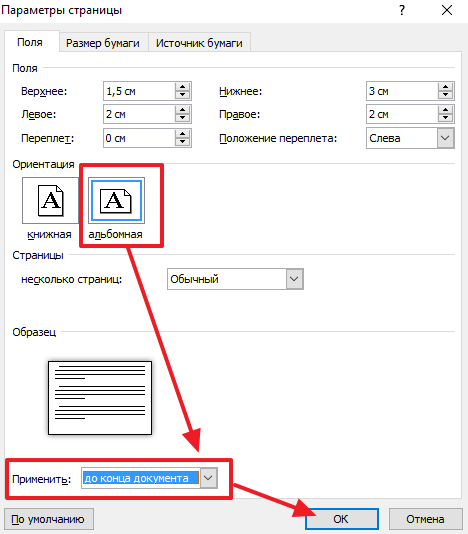
Після збереження налаштувань за допомогою кнопки «Ok» усі сторінки, які будуть нижче обраної, перейдуть у альбомну орієнтацію. Тепер потрібно встановити курсор на ту сторінку, яку ви хочете зробити альбомною, і знову відкрити вікно «Параметри сторінки». На цей раз вам потрібно вибрати книжкову орієнтацію і застосувати її до кінця документа.

Після збереження налаштувань за допомогою кнопки «Ok» ви отримаєте одну сторінку, а альбомну орієнтацію, а інші в книжковій.




